У Класс365 реалізована можливість обліку товарів за серійними номерами. Потреба роботи з серійними номерами потрібно тоді, коли кожна одиниця товару, що реалізовується має свій унікальний номер.
Облік по серійних номерах в Класс365 дозволить вам завжди мати актуальну інформацію по кожному серійним номером товару, виписувати гарантійний талон покупцеві, переглядати всі документи приходу і продажу пов'язані з кожним серійним номером товару знаходяться на гарантії.
Облік товару за серійними номерами
Щоб враховувати товар за серійними номерами:
Крок 1. Щоб відкрити картку товару перейдіть в розділ «Довідники», сторінка «Товари та послуги» і клікніть мишкою по рядку з потрібним товаром.
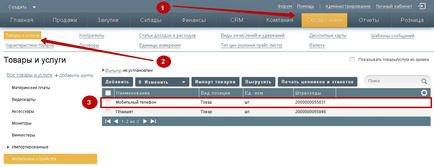
Для створення нового товару на сторінці «Товари та послуги» натисніть кнопку «Додати».
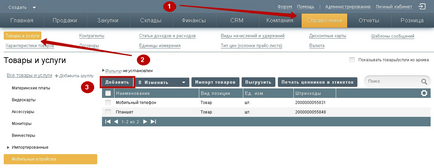
Крок 2. У відкрилася Позначте «Вести облік за серійними номерами».
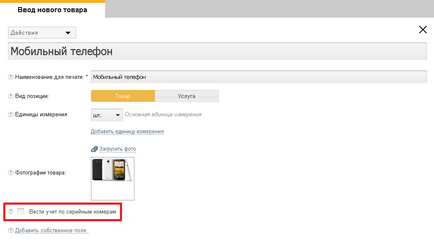
Надалі, у всіх документах, пов'язаних з фізичним переміщенням цього товару (документ Надходження, Реалізація, Оприбуткування товару, Повернення від покупця), буде завжди запитуватися введення серійного номера для кожної одиниці товару.
Оприбуткування товару з урахуванням за серійними номерами
При надходженні на склад товару з урахуванням за серійними номерами обов'язкова вказівка унікального серійного номера кожної одиниці товару. Оприбуткування товару на склад відбувається в документах Надходження, Введення залишком по складах, оприбуткування.
Розглянемо на прикладі документа Надходження.
Крок 1. Створюємо документ Надходження. У розділі меню «Закупівлі» переходимо на сторінку «Надходження» і натискаємо Додати.
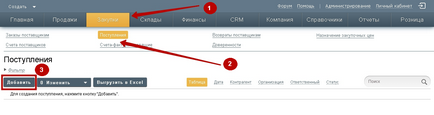
Крок 2. Додаємо в документ товар. Якщо ми хочемо додати в документ одне найменування товару, то натискаємо кнопку «Додати».
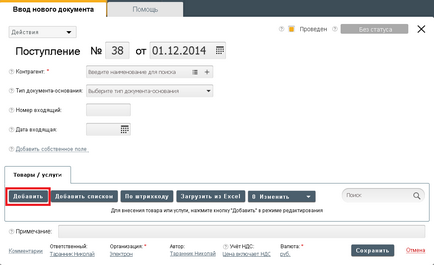
Крок 3. На формі вказуємо найменування товару в поле «Товар / послуга», в випадаючому списку в поле «Склад» вибираємо склад, куди надійде товар.
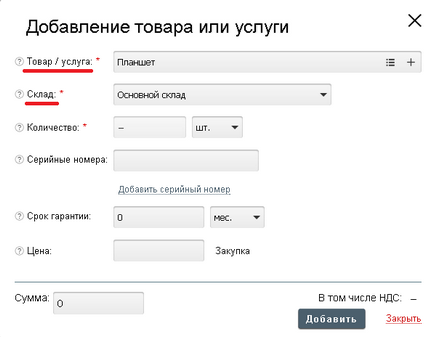
В поле «Серійні номери» вказуємо серійні номери одиниць товару, які приймаємо на склад. Кількість товару розраховується автоматично в залежності від того, скільки серійних номерів буде введено.
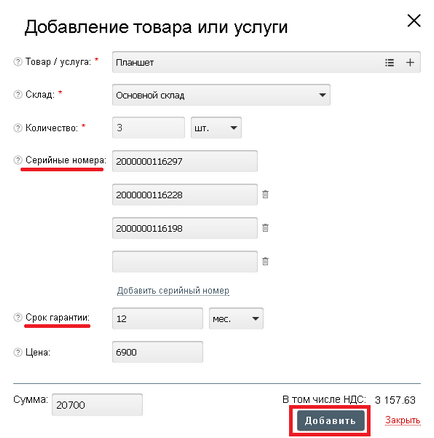
В поле «Термін гарантії» вказуємо термін гарантії який буде діяти на товар після його продажу. Вказуємо ціну на товар і натискаємо кнопку «Додати».
Крок 4. Доданий товар з'являється в таблиці документа Надходження. Щоб додати наступний товар повторіть крок 2 і 3.
Крок 5. Для збереження документа Надходження спочатку заповніть обов'язкове поле Контрагент та інші потрібні вам параметри і натисніть кнопку «Зберегти» внизу документа.
Увага! Додавання товару в документ списком або завантаженням з Excelневозможно.
Продаж товару з урахуванням за серійними номерами
При продажу товару з урахуванням за серійними номерами обов'язкова вказівка унікального серійного номера кожної одиниці товару. Продаж товару в Класс365 відбувається через документ Реалізація.
Увага! Продаж товару через програму Розніца365 поки неможлива. Надалі ми плануємо додати таку можливість.
Розглянемо на прикладі:
Крок 1. Для створення документа в розділі меню Продажі, сторінка Реалізація натискаємо кнопку «Додати».
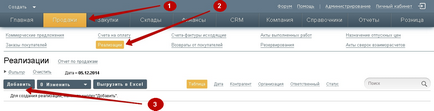
Крок 2. На що відкрилася формі документа Реалізація додаємо товар. Якщо ми хочемо додати в документ одне найменування товару, то натискаємо кнопку «Додати».
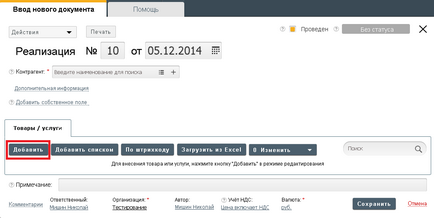
Крок 3. На формі вказуємо найменування товару в поле «Товар / послуга», в випадаючому списку в поле «Склад» вибираємо склад, з якого буде списано.
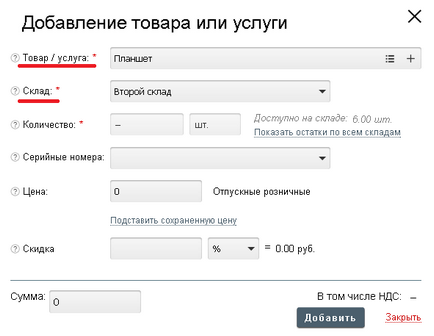
В поле «Серійні номери» в випадаючому списку виберіть серійний номер товару, який буде проданий. Щоб вказати другий і наступні серійні номери повторіть вибір. Кількість товару розраховується автоматично в залежності від того, скільки серійних номерів буде вказано.
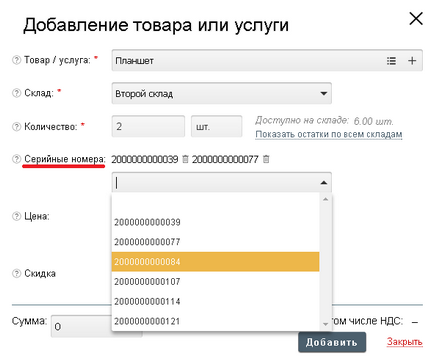
Термін гарантії в Гарантійному талоні буде вказано той, який був зазначений при додаванні терміну гарантії при оприбуткуванні товару. Вказуємо ціну на товар і натискаємо кнопку «Додати».
Крок 4. Доданий товар з'являється в таблиці документа Реалізація. Щоб додати наступний товар повторіть крок 2 і 3.
Крок 5. Для збереження документа Реалізація спочатку заповніть обов'язкове поле Контрагент та інші потрібні вам параметри і натисніть кнопку «Зберегти» внизу документа.
Звіт за серійними номерами
У звіті «Серійні номери» (розділ меню Продажі) ви зможете стежити за продажами товарів, які обліковуються за серійними номерами. У звіті, по кожному серійним номером, вказується документ надходження і продажу цього товару, ціна продажу та покупки, інформація про термін гарантії.
Друк гарантійний талон
У документ Реалізація доданий друкований шаблон Гарантійного талона, в якому виводяться серійні номери проданих товарів по Реалізації.